Cách bật tính năng REELS tạo video ngắn trên Facebook
Hiện nay video ngắn đang là trào lưu được giới trẻ rất là ủng hộ. Vì thế cũng ra đời tính năng như của Tik Tok và YouTube là tạo video ngắn từ 15 đến 60 giây. Cách tạo cũng tương tự như Tik Tok YouTube. Đây là tính năng rất mới của Facebook. Sau đây tôi sẽ hướng dẫn các bạn cách tạo và bật tính năng của Reelsl trên Facebook.
Cách bật tính năng Reels trên Facebook
Trước tiên các bạn đăng nhập vào Facebook. Ở phần dưới cùng góc bên tay phải, có có dấu 3 gạch các bạn sẽ nhất vào.

Bật tính năng video ngắn trên REELS
Các bạn sẽ kiểm tra phần tất cả lối tắt tại đây, các bạn ấn vào phần xem thêm. Các bạn kéo xuống dưới kiểm tra toàn bộ. Nếu các bạn đã được Facebook bật tính năng Reels thì các bạn sử dụng để tạo video ngắn. Còn trong trường hợp các bạn chưa được bật tính năng Reels. Thì các bạn tiến hành Bật tính năng Reels bằng cách cách cập nhật lại Facebook.
Cách cập nhật Facebook
Các bạn vào App Store hoặc CH Play để cập nhật lại Facebook
- Các bạn vào phần app
- Vào phần tìm kiếm
- Nhập từ Facebook
- Nếu có phần cập nhật các bạn Cập nhật lại.
Trong trường hợp các bạn không có phần cập nhật, thì tức là Facebook chưa cho các bạn tính năng có thể tạo video ngắn:
Đối với các tài khoản mới, tài khoản có các hoạt động Vi phạm lại các điều khoản của Facebook thì sẽ chưa được cập nhật tính năng tạo video ngắn Reels.
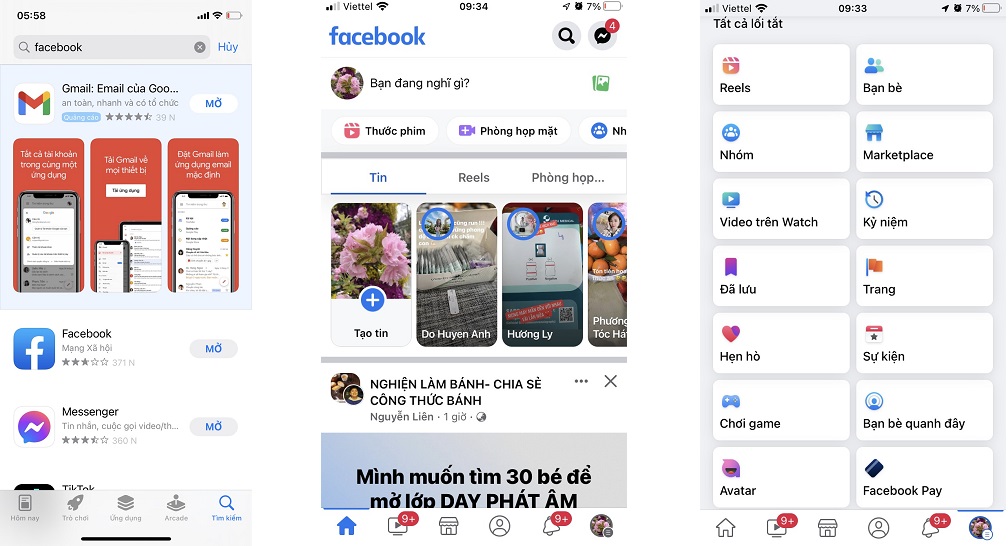
Kích hoạt REELS
Cách tạo một video ngắn
Các bạn nhập vào phần Reels, tại đây có các các video ngắn của các tài khoản trên Facebook. Các bạn có thể tham khảo cách mà những video đó đã được làm. Các bạn ấn vào hình máy ảnh ở phía tay trái bên trên cùng cạnh hình ảnh avatar của chúng ta.

Cách tải video lên REELS
Tại đây các bạn có thể nhìn thấy được phần các ứng dụng hỗ trợ ở phía bên tay phải. Gồm có các thành phần: âm thanh, thời lượng, tốc độ, hiệu ứng, bấm giờ, phông xanh.
Phía dưới ở giữa các bạn có thể thấy có nút tác màu trắng chấm đỏ. Phía dưới cùng ở bên tay trái các bạn sẽ có các video và ảnh đã được lưu trong máy. Phía dưới cùng bên phải các bạn sẽ nhìn thấy hình ảnh xoay ngược lại về phía trước mặt hoặc về phía sau.
Để có thể chọn được video nhanh. Các bạn có thể Nhấn vào phím mũi tên phía trên nút Start.
Các bạn có thể lướt sang bên phải để chọn những video phù hợp sau đó đăng lên. Tuy nhiên, dù các bạn có đăng lên video dài hơn 60 giây, thì cũng bị cắt đến 60 giây thôi.
Có hai cách để tạo video đó là quay trực tiếp và tải video lên. Nếu sử dụng quay trực tiếp thì các bạn nên sử dụng phần phông xanh ở phía cuối để tạo background. Để video của các bạn trở nên đẹp và sinh động hơn. Nếu các bạn đang ở vị trí có background xấu.
Các bước chỉnh sửa Video trên REELS
Bước 1: Chúng ta chọn video mà cần chỉnh sửa
Chúng ta ấn vào phần chỉnh sửa ở phía tay trái tại đây hiện lên tên các phần chúng ta có thể để sửa như như thay thế, tốc độ, cắt, đảo ngược và phản chiếu. Các bạn có thể sử dụng phần này để sửa video. Tiếp tục các bạn ấn xong ở phía trên cùng bên tay phải vậy là video của các bạn đã được sửa.

Cách chỉnh sửa video
Bước 2: chúng ta ấn vào phần thêm nhạc
Sau đó tìm kiếm một bản nhạc phù hợp. Tôi đã hướng dẫn ở phía dưới cách chỉnh âm thanh. Chúng ta có thể thêm phần thuyết minh vào dưới video.
Bước 3: Các bạn chọn vào phần văn bản
Chúng ta có thể tạo văn bản để gắn trực tiếp vào video. Các bạn có thể chỉnh sửa các phông chữ phù hợp hoặc màu sắc căn lề đề và thời gian xuất hiện của chữ trên đoạn video.
Bước 4: Vào phần chú thu để có thể thu gọn lại video Nếu các bạn muốn.
Bước 5: Chúng ta vào phần dán nhãn để chọn các nhãn phù hợp dán vào video.
Bước 6: Chúng ta nhấp vào tiếp
Sau đó thêm phần mô tả video, chọn công khai ai hoặc bạn bè hoặc bạn bè ngoại trừ.
Cuối cùng các bạn ấn vào chia sẻ thước phim. Vậy là thước phim đã được chia sẻ lên phần video ngắn trên Facebook.

Cách chỉnh âm thanh
Các bạn nhấn vào phần âm thanh.
Để tìm nhanh một bài hát mà bạn thích. Chúng ta đánh tên bài hát vào phần tìm kiếm và bài hát sẽ hiện ra cho chúng ta. Phía dưới là các mục tìm kiếm bài hát theo chủ đề các bạn sẽ lướt sang bên phải. Hoặc để tìm được một bài hát mà bạn thích chúng ta có thể lướt xuống dưới để tìm bài hát mà các bạn ưa thích. Khi mà chọn được bài hát yêu thích chúng ta có thể lưu lại bằng cách ấn vào lá cờ để lưu vào mục đã lưu. Để lần sau chúng ta có thể nhanh chóng tìm được bài hát ở mục đã lưu. Sau đó các bạn ấn vào nút Play nghe thử bài hát. Sau đó nhấp vào bài hát mà chúng ta thích để chọn chọn.
Độ cách chỉnh thời lượng
Chúng ta nhấn vào phần thời lượng
Tại đây có 3 mức thời lượng mà các bạn có thể chọn đó là 15 giây, 30 giây, 60 giây.
Chúng tacó thời thời lượng video của chúng cần sử dụng để tạo video. Tôi khuyến khích các bạn nên chọn thời lựa càng ngắn càng tốt.
Cách chỉnh tốc độ
Các bạn nhấn vào phần Tốc Độ
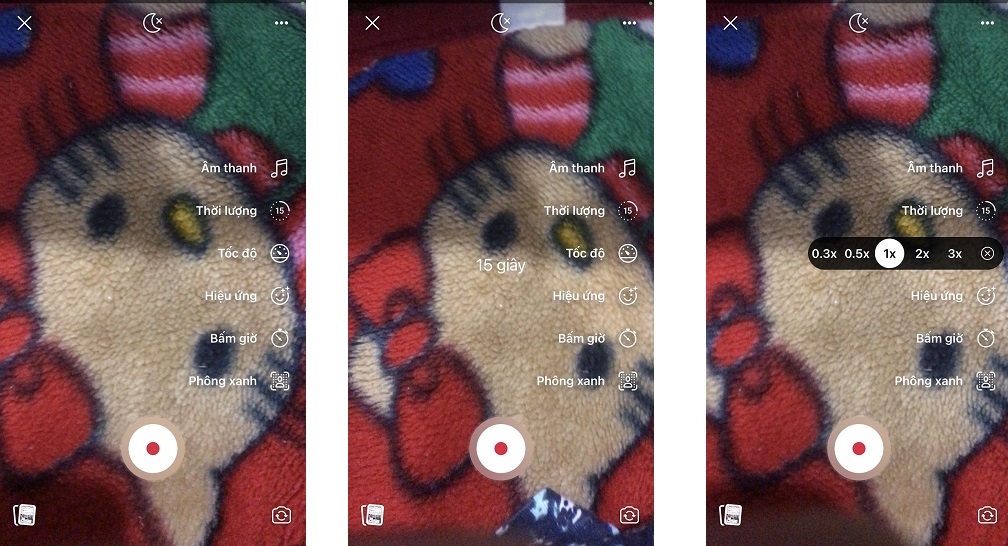
Cách chỉnh sửa tốc độ trên video ngắn
Tại đây có 5 mức tốc độ, nhưng chúng ta nên chọn một tốc độ phù hợp nhất đó là 1x tức là tốc độ chuẩn. Dưới Tốc Độ 1x là có Tốc độ chậm, trên Tốc Độ 1x tốc độ là có tốc độ nhanh.
Cách chỉnh hiệu ứng
Các bạn nhấn vào phần hiệu ứng
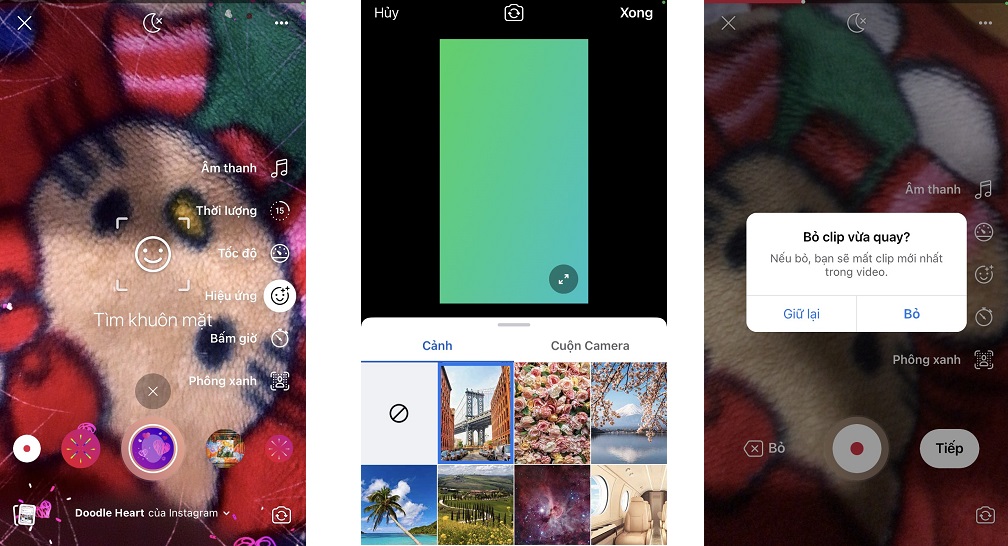
Chỉnh sửa hiệu ứng, bấm giờ trên video ngắn
Có rất nhiều hiệu ứng, các bạn chọn hiệu ứng phù hợp với video của mình.
Cách chỉnh bấm giờ
Các bạn nhấn vào phần bấm giờ
Tại đây có 2 mức chờ đó là 3 giây và 10 giây. Đây là thời gian để chuẩn bị vào video.
Cách chỉnh phông xanh
Các bạn nhấn vào phần phông xanh
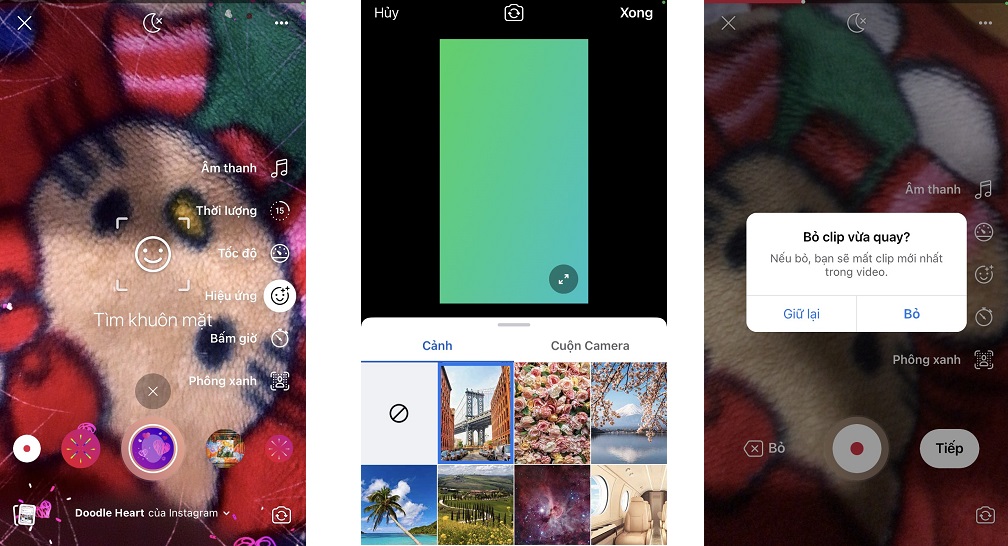
Cách chỉnh sủa hiệu ứng, phông xanh và lựa chọn video trên Reels
Đối với phần này thì chỉ dùng cho video mà các bạn quay trực tiếp.

Hoàn thành thước phim ngắn và đăng trên REELS
Trên đây là các bước để tạo một video ngắn trên Facebook. Các bạn quan tâm đến vòng bi HRB xin liên hệ với chúng tôi.
Hãy chọn chúng tôi đồng hành cùng Quý khách!!!
Liên hệ với chúng tôi :
Công ty Cổ phần Phát Triển Công Nghệ Cao Su
Đ/C: Thôn Phù Lưu Thượng, xã Phù Lưu, huyện Ứng Hòa, TP.Hà Nội
Hotline: 0836.558.558
Email: vongbihrb@gmail.com
Website: https://vongbihrb.com/
Bài viết liên quan:
5 dụng cụ đo kích thước vòng bi – Bạc đạn hiệu quả Xem thêm
Cấu tạo và tính năng của vòng bi Xem thêm
Khái niệm, đặc điểm và cấu tạo của vòng bi Cầu Xem Thêm
Vòng bi tiếp xúc góc có lực đẩy hai chiều Xem thêm
Vòng bi Cầu hai dãy tự lựa Xem thêm
